Messenger nie może otworzyć załącznika lub linku? Oto co robić

Messenger nie może otworzyć załącznika lub linku? Dowiedz się, jak rozwiązać ten problem dzięki sprawdzonym krokom i wskazówkom.
Chociaż występują rzadko, błędy Sklepu Play są krytyczne i mogą znacznie utrudnić życie użytkownikom Androida. Niektórzy użytkownicy zgłaszają błąd Wymagane uwierzytelnienie Sklepu Play na Androidzie. Ten błąd pojawia się za każdym razem, gdy otwierają Sklep i próbują pobrać lub zaktualizować aplikacje. Ponieważ Sklep Google Play nie będzie działał bez konta Google, wyświetli błąd. Z drugiej strony użytkownicy, którzy zgłosili problem, są jak zwykle podpisani przy użyciu swojego konta Google.
Jeśli napotkasz ten błąd i nie wiesz, co zrobić, sprawdź poniższe kroki, aby szybko go naprawić.
Spis treści:
Jak rozwiązać problem z uwierzytelnianiem w Sklepie Play?
Zacznijmy od ponownego uruchomienia Androida. Oczywiście upewnij się, że dodałeś konto Google na swoim Androidzie. Bez niego większość usług Google w ogóle nie będzie działać. Wyłącz także VPN i proxy i upewnij się, że urządzenie jest połączone ze stabilną siecią Wi-Fi lub komórkową siecią danych.
Jeśli nadal utkniesz, wyczyść lokalne dane ze Sklepu Play lub odinstaluj aktualizacje. Dotyczy to również usług towarzyszących. Na koniec, jeśli nic nie działa, rozważ zresetowanie urządzenia do ustawień fabrycznych.
1. Wyczyść lokalne dane ze Sklepu Play i powiązanych usług
Pierwszą rzeczą, którą powinieneś zrobić, to wyczyścić lokalne dane ze Sklepu Play i kilka powiązanych usług, które działają w tle i wpływają na całe działanie Androida. Powinno to ponownie uruchomić aplikacje i zakładając, że masz skonfigurowane konto Google na swoim Androidzie, problem z uwierzytelnianiem powinien zostać natychmiast naprawiony.
Oto jak wyczyścić lokalne dane z usług Google:
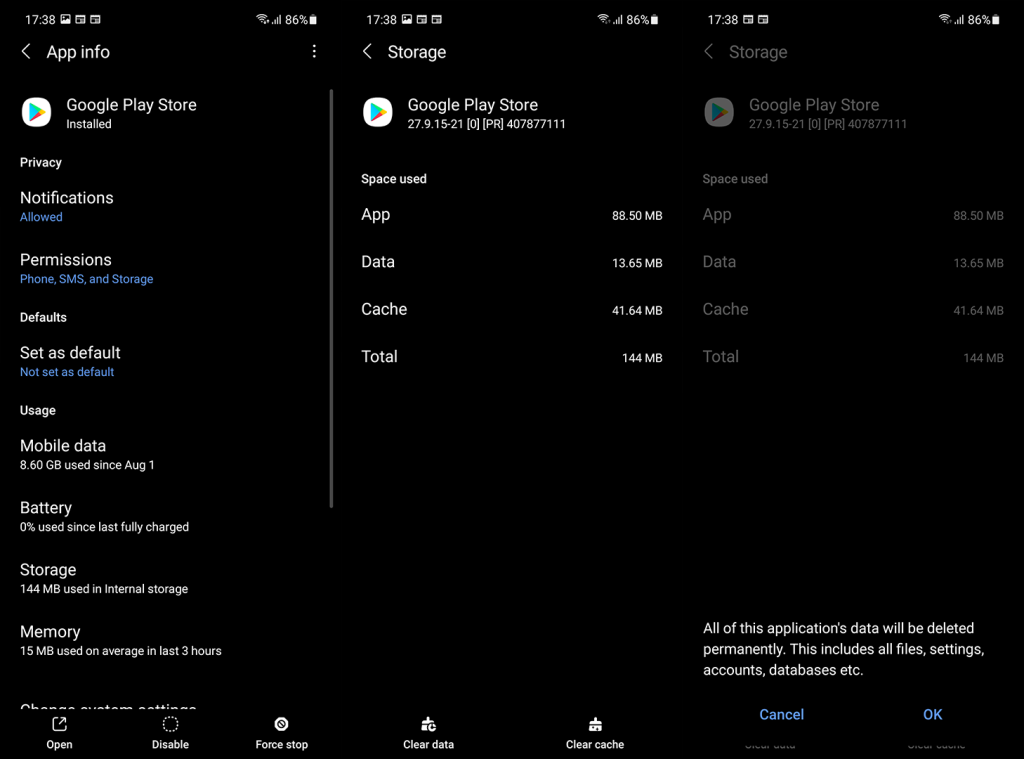
2. Odinstaluj aktualizacje ze Sklepu Play i powiązanych usług
Jeśli poprzedni krok się nie powiódł i nadal pojawia się błąd Wymagane uwierzytelnienie Sklepu Play, zalecamy odinstalowanie aktualizacji z wyżej wymienionych usług Google. Powinno to rozwiązać problem.
Jeśli nie masz pewności, jak odinstalować aktualizacje ze Sklepu Play, Usług Google Play i Google Services Framework, postępuj zgodnie z tymi instrukcjami:
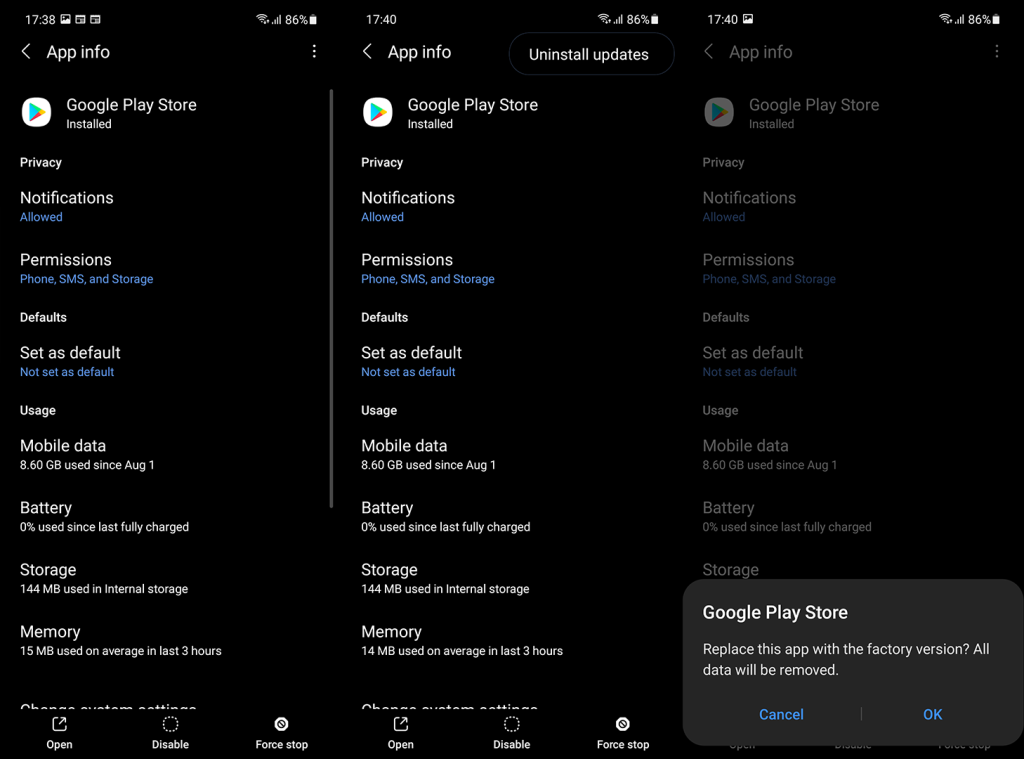
3. Usuń, dodaj i ponownie zsynchronizuj swoje konto Google
Możesz też spróbować rozwiązać ten problem, usuwając konto Google, dodając je ponownie, a następnie ponownie synchronizując. To zwykle działa i powinno działać również tutaj. Zwłaszcza, że problem wskazuje na problemy z kontem Google, a konkretnie na brak dostępu do danych konta Google przez Sklep Play.
Jeśli nie wiesz, jak usunąć konto Google w systemie Android, wykonaj następujące czynności:

Jeśli nadal pojawia się błąd, rozważ przywrócenie ustawień fabrycznych.
4. Wykonaj reset do ustawień fabrycznych
Resetowanie do ustawień fabrycznych to ostatnia rzecz, jaką ktokolwiek chce zrobić, ale jeśli zawiedzie Cię podstawowa funkcja systemu, powinieneś to rozważyć. Więcej o zabiegu dowiesz się tutaj . Zasadniczo nie jest tak powolny jak dawniej (potrzebujesz częściowo wydajnej przepustowości), ale najważniejszą rzeczą jest utworzenie kopii zapasowej wszystkiego przed wykonaniem resetu.
Oto jak zresetować Androida w kilku prostych krokach:
I na tej notatce możemy zakończyć ten artykuł. Jeśli masz jakieś pytania lub sugestie, podziel się nimi z nami w sekcji komentarzy poniżej. Dziękujemy za przeczytanie i sprawdź nasze lub .
Messenger nie może otworzyć załącznika lub linku? Dowiedz się, jak rozwiązać ten problem dzięki sprawdzonym krokom i wskazówkom.
Dowiedz się, jak szybko stworzyć grupę kontaktów w Outlook, aby efektywnie zarządzać swoimi wiadomościami e-mail. Oszczędzaj czas z naszą szczegółową instrukcją.
Dowiedz się, jak rozwiązać problem z błędem 740 żądana operacja wymaga podniesienia Windows 10 problemów z rozwiązaniami przedstawionymi w tym artykule.
Jeśli chcesz mieć większą kontrolę nad tym, które witryny próbują uzyskać dostęp na Twoim komputerze, oto jak skutecznie zarządzać uprawnieniami witryny w Microsoft Edge.
Poznaj najlepsze emulatory PS4 na PC, które pozwolą Ci grać w gry na konsole PlayStation 4 za darmo na komputerach z Windows.
Odkryj możliwe rozwiązania, aby naprawić błąd wyjątku nieznanego oprogramowania (0xe0434352) w systemie Windows 10 i 11 podany tutaj…
Jak usunąć animacje z prezentacji PowerPoint, aby dostosować ją do profesjonalnych standardów. Oto przydatne wskazówki.
Radzenie sobie z Wicked Whims, które nie działają w Sims 4. Wypróbuj 6 skutecznych rozwiązań, takich jak aktualizacja modów i więcej.
Odkryj jak naprawić problem z kontrolerem PS4, który się nie ładuje. Sprawdź 8 prostych rozwiązań, w tym testy kabli, portów oraz reset kontrolera.
Dowiedz się, jak naprawić Operacja nie zakończyła się pomyślnie, ponieważ plik zawiera wirusa Windows 11/10 i nie można otworzyć żadnego pliku…

![[NAPRAWIONO] Błąd 740 Żądana operacja wymaga podwyższenia systemu Windows 10 [NAPRAWIONO] Błąd 740 Żądana operacja wymaga podwyższenia systemu Windows 10](https://luckytemplates.com/resources1/images2/image-2122-0408150409645.png)





![Napraw kontroler PS4 nie ładuje się [8 łatwych ROZWIĄZAŃ] Napraw kontroler PS4 nie ładuje się [8 łatwych ROZWIĄZAŃ]](https://luckytemplates.com/resources1/images2/image-9090-0408151104363.jpg)
![Operacja nie została zakończona pomyślnie, ponieważ plik zawiera wirusa [NAPRAWIONO] Operacja nie została zakończona pomyślnie, ponieważ plik zawiera wirusa [NAPRAWIONO]](https://luckytemplates.com/resources1/images2/image-4833-0408151158929.png)